Cum să faci o diagramă Venn în Google Docs
Google Documente Google Erou / / July 03, 2022

Ultima actualizare pe
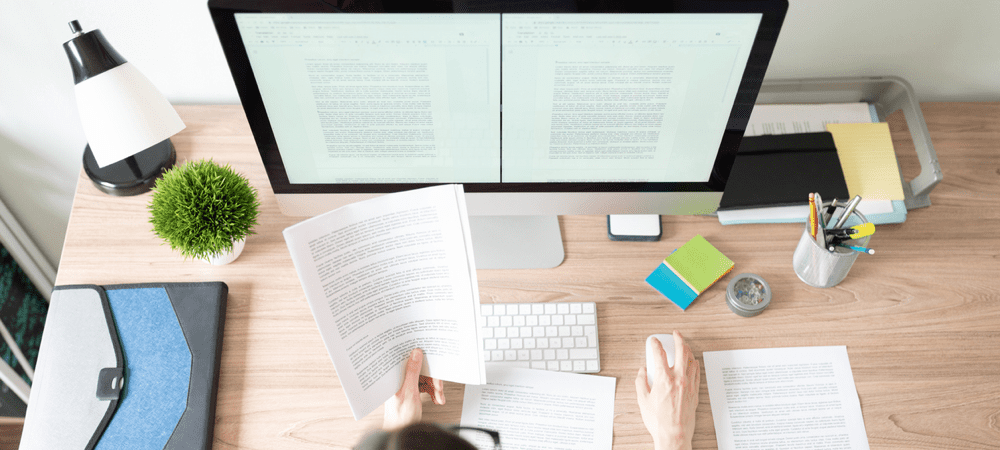
Diagramele Venn sunt o modalitate excelentă de a arăta vizual contrastele și comparațiile. Pentru a realiza o diagramă Venn în Google Docs, urmați acest ghid.
Toată lumea iubește o diagramă Venn bună - există ceva foarte satisfăcător în acele cercuri care se intersectează.
Dacă utilizați Google Docs, poate doriți să adăugați o diagramă Venn pentru impact vizual într-un document important (sau doar pentru a crea un meme amuzant). Nu există un instrument specific pentru crearea diagramelor Venn în Google Docs, dar există câteva moduri în care puteți face acest lucru.
Iată cum să faci o diagramă Venn în Google Docs.
Cum se creează o diagramă Venn în Google Docs folosind instrumentul de desen
Google Docs include câteva instrumente de desen încorporate pe care le puteți utiliza pentru a vă crea propriile diagrame Venn fără prea multe dificultăți.
Pentru a desena o diagramă Venn în Google Docs:
- Deschide-ți Document Google Docs.
- Deschide Introduce meniul.
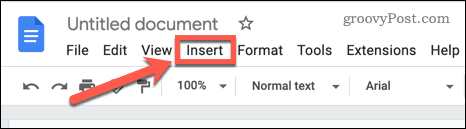
- Pune deasupra Desen și selectați Nou.
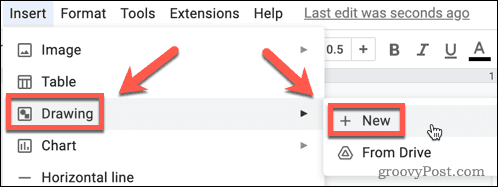
- Selectează Formă instrument.
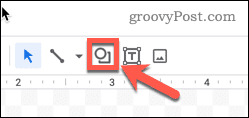
- Pune deasupra Forme și selectați Oval formă.
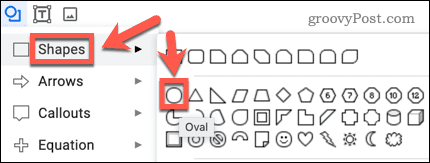
- Țineți apăsat Schimb și trageți-vă forma - aceasta creează un cerc perfect.
- Apoi, selectați Culoare de umplere instrument.
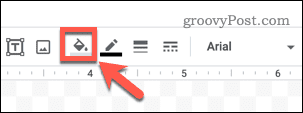
- Selectați Transparent.
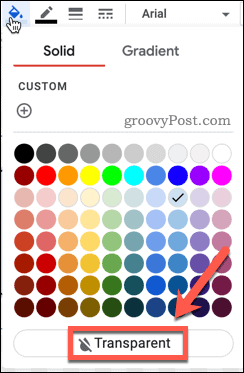
- presa Ctrl+C pe Windows sau Cmd+C pe Mac pentru a-ți copia forma.
- presa Ctrl+V pe Windows sau Cmd+V pe Mac pentru a lipi o copie a formei tale.
- Faceți clic și mențineți apăsată noua formă și trageți-o în poziție. Vor apărea linii directoare roșii pentru a vă ajuta să vă aliniați forma vertical și orizontal.
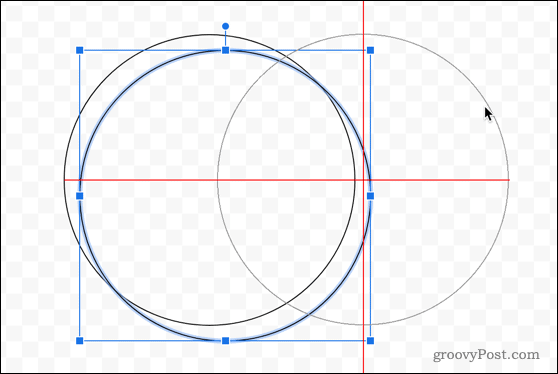
- apasă pe Casetă de text instrument.
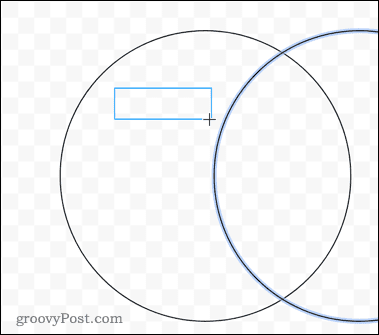
- Trageți o casetă de text în interiorul diagramei Venn și introduceți textul în caseta de text. Repetați acești pași pentru a adăuga mai mult text, după cum este necesar.
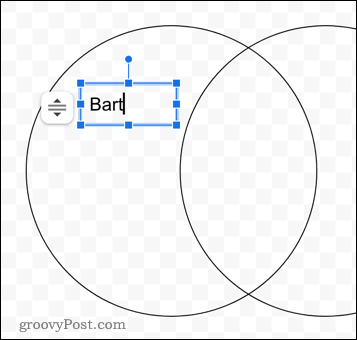
- Când diagrama Venn este completă, faceți clic Salveaza si inchide pentru a o introduce în document.
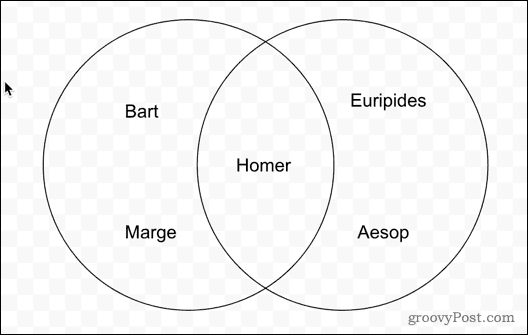
- Dacă doriți să redimensionați desenul, selectați-l și folosiți mânerele din jurul desenului pentru a schimba dimensiunea.
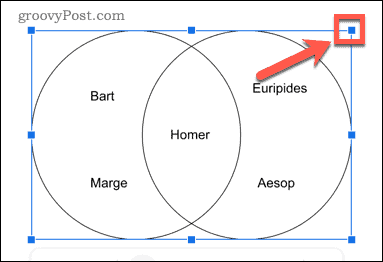
Cum se creează o diagramă Venn Google Docs folosind suplimente
Dacă crearea propriei diagrame Venn de la zero pare a fi prea multă muncă grea, o puteți folosi Suplimente Google Docs pentru a face unele dintre sarcinile grele pentru tine. Suplimentele sunt similare cu extensiile de browser - adaugă funcții suplimentare la Google Docs pe care altfel nu le are.
Este posibil să vedeți că unele site-uri recomandă suplimentul Lucidchart pentru diagramele Venn, dar diagramele Venn sunt acum o caracteristică plătită pe Lucidchart. Alternativ, puteți utiliza Cacoo supliment pentru a adăuga diagrame Venn gratuit.
Pentru a face o diagramă Venn folosind suplimentul Cacoo:
- Deschide Extensii meniul.
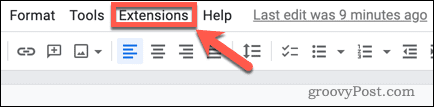
- Pune deasupra Suplimente și faceți clic Obțineți suplimente.
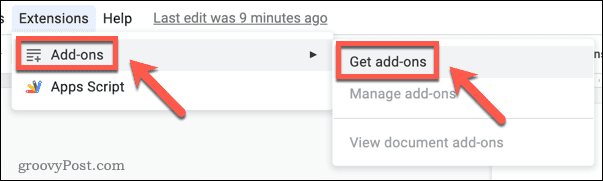
- Tip Cacoo în bara de căutare și apăsați introduce.

- Selectați Cacoo în rezultate.
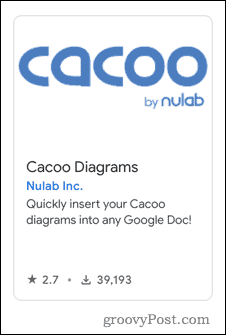
- Clic Instalare.
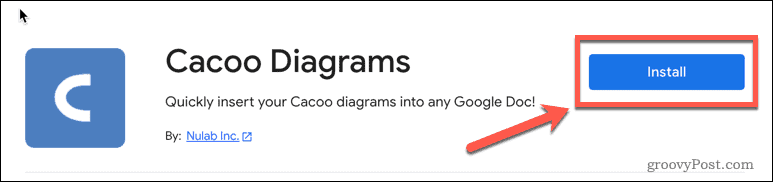
- Clic Continua pentru a permite instalarea.

- Alegeți un cont Google la care să vă conectați.
- Dacă sunteți bucuros să acordați permisiunile necesare, faceți clic Permite.
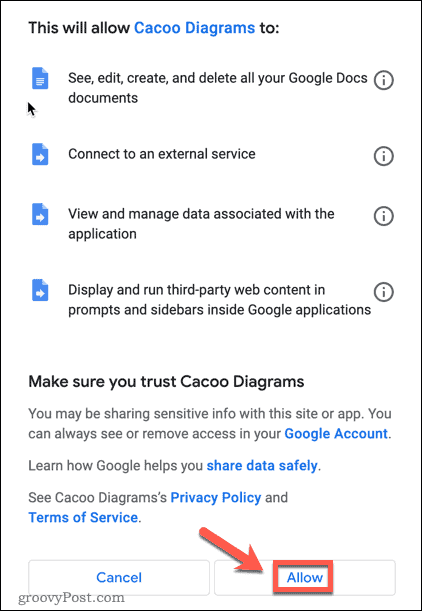
- Odată ce instalarea este finalizată, faceți clic pe Extensii meniu din nou.
- Ar trebui sa vezi Diagrame Cacoo ca opțiune. Plasați cursorul peste el și selectați Inserați diagrama. Dacă Cacoo Diagrams nu este în meniu, încercați să reîmprospătați pagina.
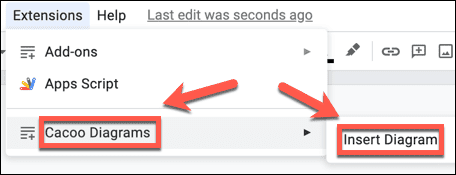
- În fereastra Cacoo, faceți clic pe Creați o diagramă.
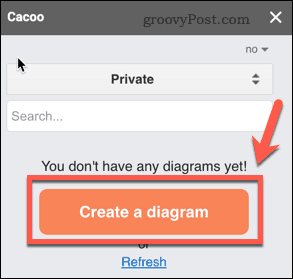
- Poate fi necesar să configurați un cont gratuit. După ce ați făcut acest lucru, faceți clic pe Creați o diagramă nouă.
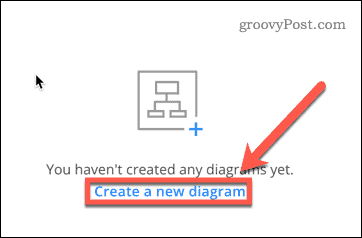
- Selectează Șablon pictograma.
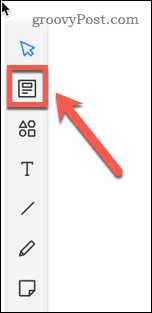
- Tip Venn în câmpul de căutare.
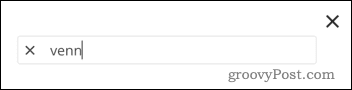
- Selectați șablonul de diagramă Venn.
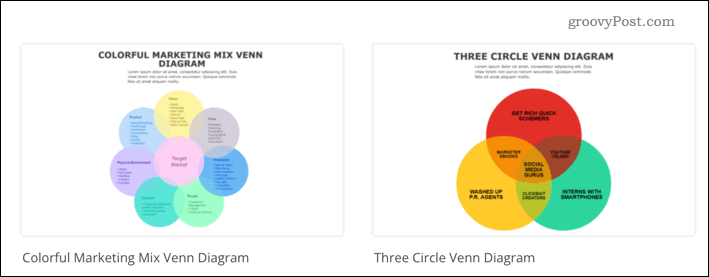
- Clic Selectați în colțul din stânga jos.
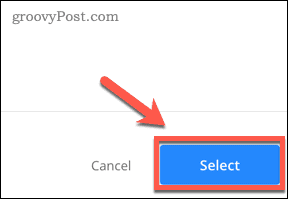
- Efectuați modificări șablonului. Când ați terminat, reveniți la Google Docs și faceți clic pe Reîmprospăta.
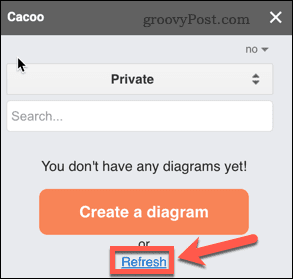
- Clic Introduce pentru a insera diagrama în document și pentru a face modificări ulterioare.
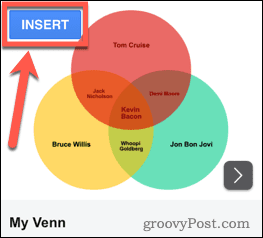
Desenarea diagramelor în Google Docs
Doriți să desenați contraste (sau comparații) într-un document Google Docs? Dacă știi cum să faci o diagramă Venn în Google Docs, poți face cu ușurință exact asta. De asemenea, puteți face mult mai multe cu instrumentele de desen Google Docs.
De exemplu, vă permite să faceți lucruri destul de simple, cum ar fi adăugarea și formatarea casetelor de text în Google Docs. Poti de asemenea rotiți textul Google Docs sau utilizați instrumentele de desen pentru a schițați wireframes în Google Docs.
Cum să găsiți cheia de produs Windows 11
Dacă trebuie să transferați cheia de produs Windows 11 sau doar aveți nevoie de ea pentru a face o instalare curată a sistemului de operare,...
Cum să ștergeți memoria cache, cookie-urile și istoricul de navigare Google Chrome
Chrome face o treabă excelentă în stocarea istoricului de navigare, a memoriei cache și a modulelor cookie pentru a optimiza performanța browserului online. E cum să...
Potrivirea prețurilor în magazin: Cum să obțineți prețuri online în timp ce faceți cumpărături în magazin
Cumpărând în magazin nu înseamnă că trebuie să plătești prețuri mai mari. Datorită garanțiilor de potrivire a prețurilor, puteți obține reduceri online în timp ce faceți cumpărături în...
Cum să cadou un abonament Disney Plus cu un card cadou digital
Dacă v-ați bucurat de Disney Plus și doriți să îl împărtășiți cu alții, iată cum puteți cumpăra un abonament Disney+ Gift pentru...


